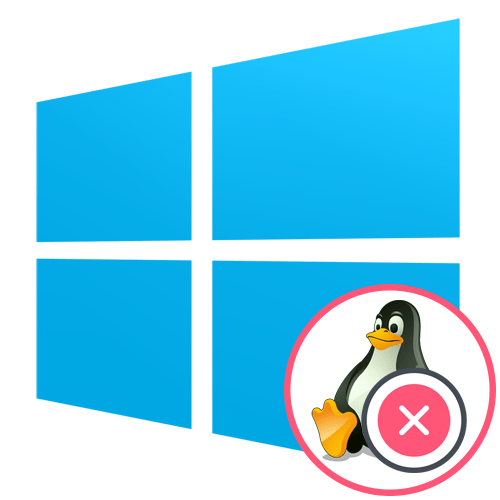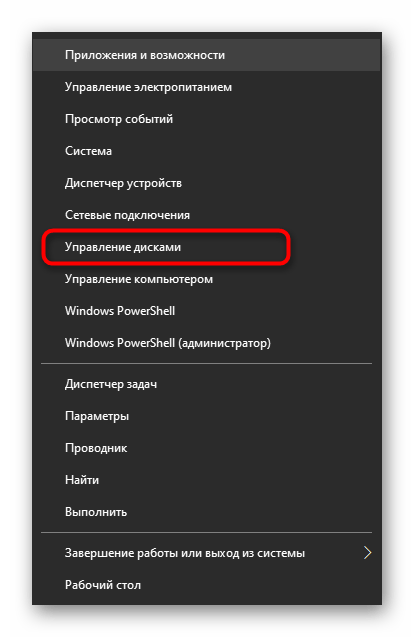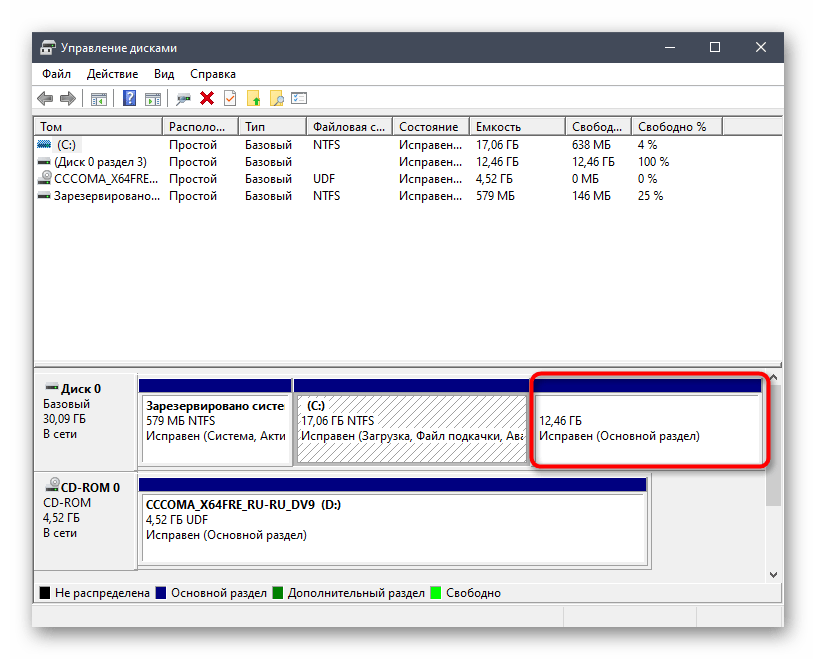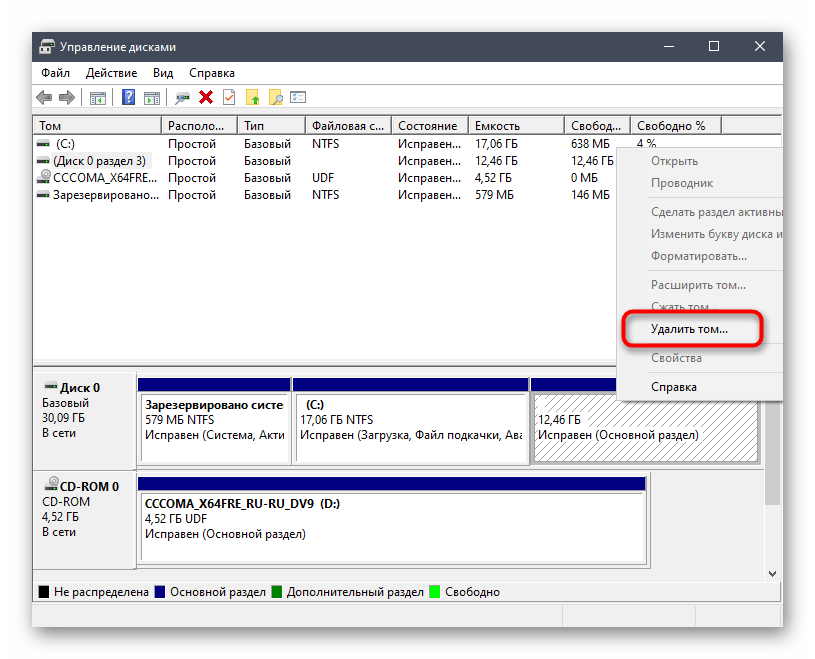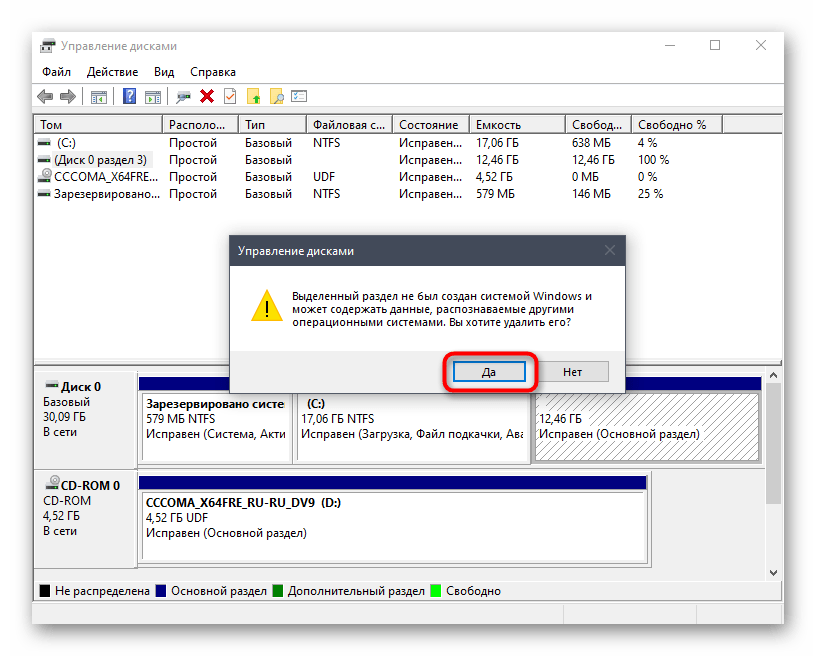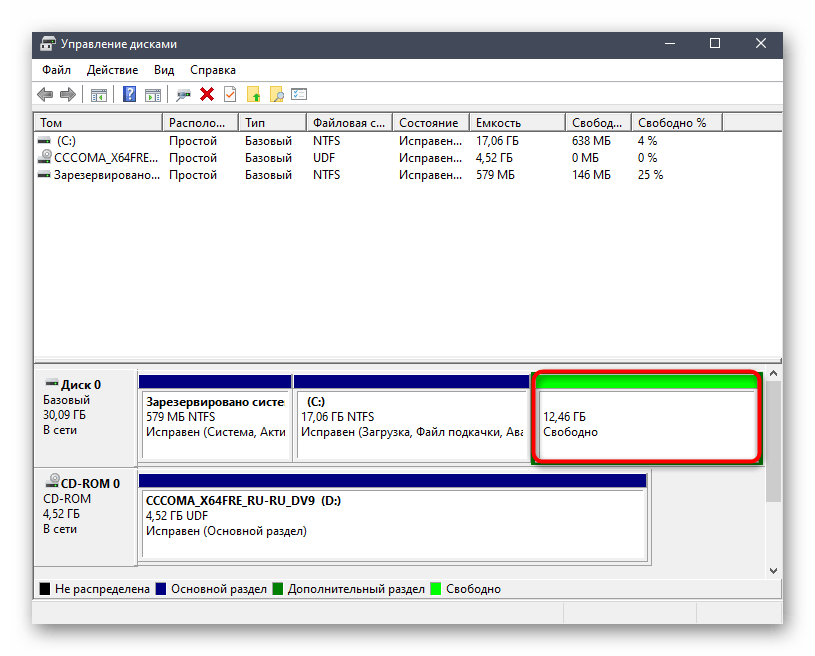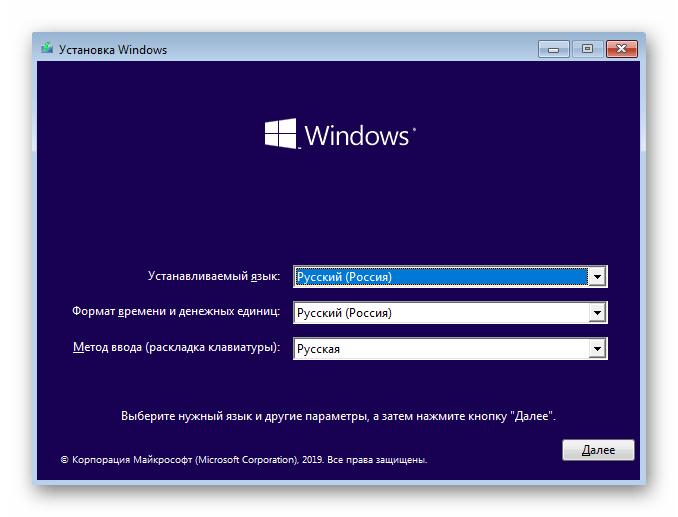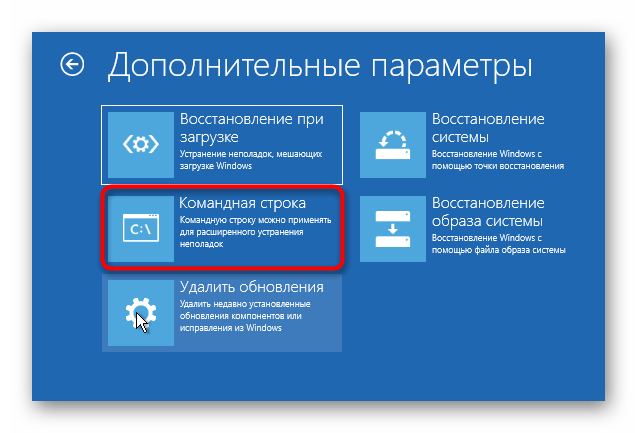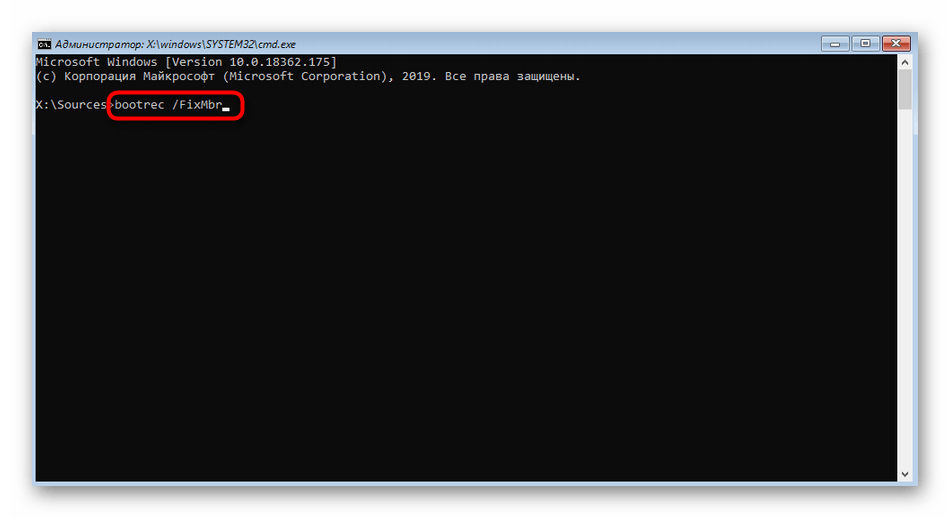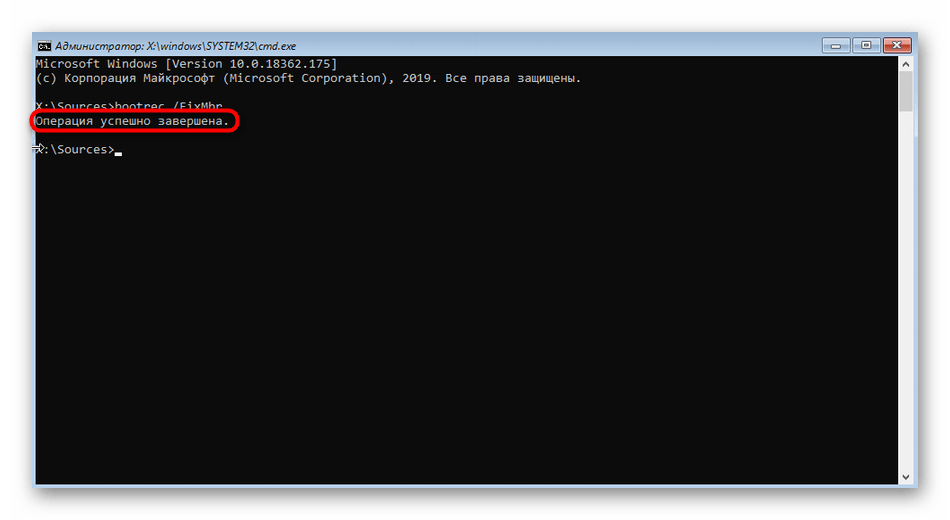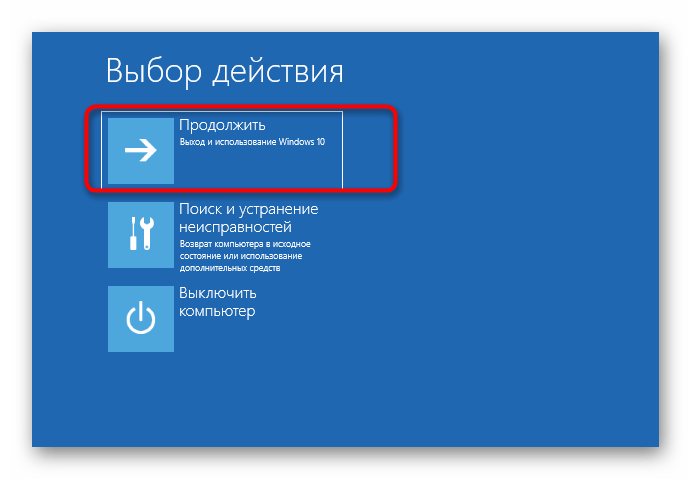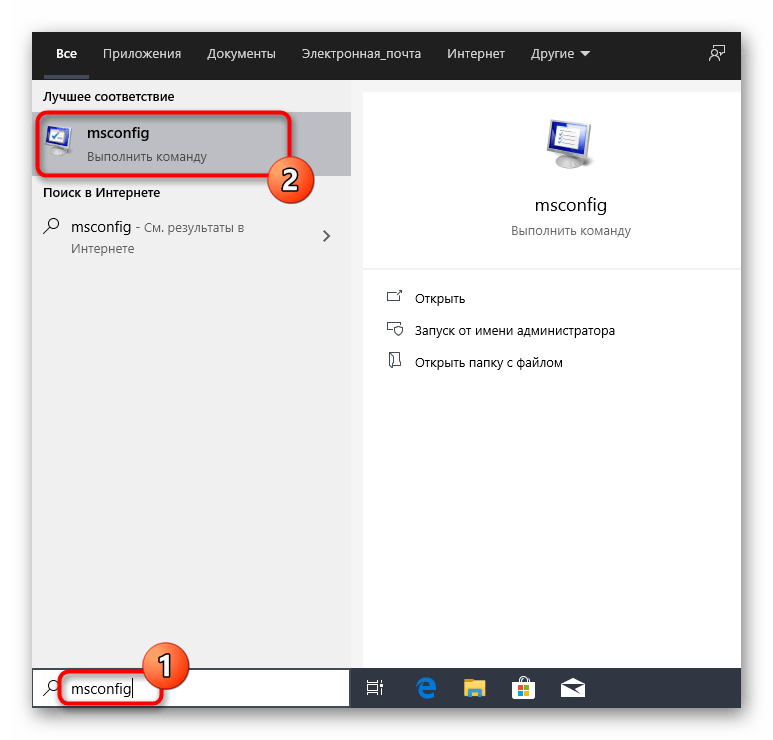- Как удалить загрузчик GRUB и восстановить загрузчик Windows после удаления с диска Linux
- Удаление Linux с сохранением состояния Windows 10
- Шаг 1: Очистка дискового пространства
- Шаг 2: Создание загрузочной флешки с Windows 10
- Шаг 3: Восстановление загрузчика Windows 10
- Как восстановить загрузчик виндовс после удаления линукса?
- Vanolive
- Обо всём и не только
- Восстановление загрузчика Windows 7 после Linux.
- Восстановление загрузчика Windows 10 после удаления Linux
- Как восстановить загрузчик Windows 10
Как удалить загрузчик GRUB и восстановить загрузчик Windows после удаления с диска Linux
Если вы установите Linux рядом с Windows 10, виндовый загрузчик будет заменен загрузчиком Grub , с помощью которого станут запускаться обе операционные системы. Но если затем вы решите удалить Linux, то ее загрузчик никуда не денется, если только он не располагается на другом физическом диске. Вопрос, как удалить загрузчик Grub и восстановить загрузчик Windows? Оказывается, очень просто, причем как на MBR , так и на UEFI .
С классическим способом восстановления загрузчика Windows на дисках с использованием таблицы MBR должны быть знакомы все пользователи Windows. Загружаете компьютер с установочного диска, вызываете открываете командную строку и выполняете команды bootrec fixboot и bootec fixmbr . Всё, загрузчик будет перезаписан, но есть и более простой способ, не требующий загрузки с установочного диска в режиме восстановления.
Скачайте утилиту Bootice нужной вам разрядности, запустите и первым делом выберите в выпадающем меню «Destination Disk» физический диск, на котором установлен загрузчик Grub . Если диск один, то и выбирать ничего не придется.
Теперь нажмите «Proccess кнопку MBR».
В открывшемся окошке мастера отметьте пункт «Windows NT 5.x / 6.x MBR» и нажмите «Config / Install». Откроется маленькое диалоговое окошко, в котором программа предложит выбрать версию загрузчика.
Поскольку мы работаем в Windows 10, выбираем «Windows NT 6.x», совместимый также в Windows 8.1, 8 и 7.
В системах UEFI всё немного иначе, но тоже ничего сложного. Ну и естественно, версия Bootice понадобится 64-битная.
Запустите утилиту, переключитесь на вкладку «UEFI» и нажмите кнопку «Edit Boot Enteries». Откроется окно, в левой части которого будет выведен список доступных загрузчиков. Grub у вас будет первым в списке, а Windows Boot Manager — вторым или третьим. Выделив Grub , нажмите кнопку «Down», чтобы переместить его вниз, при этом Windows Boot Manager должен занять в списке первое место. А еще можно удалить Grub нажатием кнопки «Del».
Этого будет достаточно, чтобы восстановить классический загрузчик Windows, но в обоих случаях файлы Grub физически останутся на диске.
Чтобы полностью от них избавиться, придется удалить соответствующую названию операционной системы Linux папку в каталоге EFI , расположенном в скрытом служебном разделе.
Сделать это можно с помощью командной строки, но эту тему мы рассмотрим уже в следующий раз.
Источник
Удаление Linux с сохранением состояния Windows 10
Шаг 1: Очистка дискового пространства
Сейчас многие пользователи активно устанавливают на один компьютер несколько операционных систем, что иногда вызывает надобность удаления одной из них в будущем. Сегодня мы рассмотрим пример удаления дистрибутива Linux, сохранив при этом текущее состояние Windows 10 и восстановив загрузчик. Начать стоит с очистки дискового пространства, но это действие вполне может следовать после шага с восстановлением загрузчика, поскольку принципиальной важности в последовательности нет.
- Загрузите Windows 10, щелкните правой кнопкой мыши по меню «Пуск» и выберите пункт «Управление дисками».
В открывшемся меню вам следует отыскать все логические тома, связанные именно с Linux. Далее мы расскажем о том, как их определить.
Как видите, появилось уведомление о том, что данный раздел не был создан Windows, соответственно, принадлежит он файловой системе Linux. Подтвердите удаление и выполните то же самое с оставшимися разделами.
Пространство обрело атрибут «Свободно». В будущем вы можете расширить уже существующие тома или создать новый, используя именно этот объем, но мы на этом не будем останавливаться, а сразу предлагаем перейти к следующему шагу.
Шаг 2: Создание загрузочной флешки с Windows 10
Этот этап является обязательным, поскольку иначе не получится восстановить загрузчик, необходимый для корректной работы операционной системы. Его суть заключается в скачивании образа с Виндовс 10 и последующей записи его на флешку, создав тем самым загрузочный накопитель. Детальнее об этом процессе читайте в другом материале на нашем сайте, воспользовавшись указанной ниже ссылкой.
Далее потребуется запустить компьютер с этой флешкой. В большинстве случаев считывание накопителя происходит корректно, однако иногда вероятны сбои, связанные с установкой приоритета носителей информации в BIOS. Исправить это можно простой ручной настройкой, о которой более детально предлагаем прочесть далее.
Шаг 3: Восстановление загрузчика Windows 10
Последний и самый важный этап сегодняшнего материала заключается в восстановлении загрузчика необходимой операционной системы, чтобы в будущем не возникло проблем с ее загрузкой. Переходите к выполнению этого шага только после того, как успешно справились с предыдущим.
- После запуска ISO-образа с Windows 10 появится основное окно установки языковых параметров. Выберите оптимальный язык и переходите далее.
В следующем окне нас интересует надпись «Восстановление системы». Нажмите на нее, чтобы открыть соответствующее меню.
Здесь будет всего три кнопки, щелкните на «Поиск и устранение неисправностей».
В меню «Дополнительные параметры» откройте «Командную строку».
В строке введите команду bootrec /FixMbr и нажмите на Enter.
Уведомление «Операция успешно завершена» свидетельствует о корректном внесении изменений в загрузчик. После этого введите похожую команду bootrec /FixBoot , и можно закрывать консоль.
Продолжите стандартную загрузку ОС, чтобы убедиться в корректности ее функционирования.
Дополнительно можно через «Пуск» запустить команду msconfig .
В открывшемся окне убедитесь, что текущая ОС выбрана в качестве по умолчанию.
В этой статье мы разобрались с удалением Linux, сохранив при этом Windows 10. Приведенные выше инструкции подходят абсолютно для всех существующих дистрибутивов. Важно лишь знать, какие именно логические разделы жестких дисков принадлежат им, чтобы совершить правильное удаление с дальнейшим распределением свободного пространства в своих целях.
Помимо этой статьи, на сайте еще 12315 инструкций.
Добавьте сайт Lumpics.ru в закладки (CTRL+D) и мы точно еще пригодимся вам.
Отблагодарите автора, поделитесь статьей в социальных сетях.
Источник
Как восстановить загрузчик виндовс после удаления линукса?
Удалила линукс и теперь при включении ноутбука открывается загрузчик граб со строкой «grub>». Можно ли обратно вернуть винду. И в целом что дальше делать?
Зайди в BIOS (UEFI), проверь наличие Windows Boot Manager в списке загрузчиков, если оно есть, выстави первым. На самом деле Windows хрен убьёшь просто так, GPT таблица разделов есть в начале и в конце диска.
Ну а если загрузчика Windows не осталось, то тогда скачай ISO с официального сайта и запиши на флешку.
Или ещё проще, попроси кого-нибудь из мальчиков в своём окружении сделать всё за тебя.
Немного не моя ситуация у меня при включении был grub со строкой куда писать. Мне нужно было из него попасть в виндовс, я посмотрела список возможных команд и нашла там exit, меня выкино в бут мэнеджер из него загрузила виндовс, вот. Но всё равно спасибо, статья тоже пригодилась
Самый простой способ — втыкаешь диск с виндой, запускаешь «Восстановление», он видит ошибку в загрузчике и стирает граб, ставит себя. Все.
В биос я бы не зашла, у меня при включении ноутбука открывался grub со строкой ввода. Мне нужно было из него открыть виндовс,в возможных командах я нашла exit, ввела, открылся бут менеджер, где можно было уже открыть виндовс.
В биос я бы не зашла, у меня при включении ноутбука открывался grub со строкой ввода.
Не может такого быть. До загрузки grub по-любому можно зайти в биос. Включаешь ноут и одновременно начинаешь жать на Delete, F2, F10 или какая там у тебя кнопка отвечает за вход в BIOS. Везде по-разному.
В своё время я делал так. Загружаемся с загрузочного диска винды. Выбираем восстановление , режим командной строки и пишем bootfix. По памяти. Короче выход тут. Можно яндекснуть.
Странно, на винфак не послали, «Tits or GTFO» не предъявили. ЛОР умирает?
и так будет с каждым кто не осилил прямую загрузку через efistub
Сдох давно . Я даже акк удалил. захожу чисто по привычке.
Я, может, после звезды тоже удалю. Зависит от степени унылости удалённых тем, которые хотелось бы посмотреть.
Источник
Vanolive
Обо всём и не только
Восстановление загрузчика Windows 7 после Linux.
Не так давно поставил себе второй операционкой Ubuntu. Поскольку ставил я её для «просто так», пришло время её удалить. Ubuntu я поставил на второй диск, и его можно было бы просто отсоединить( я им почти не пользуюсь, тем более от начал «сыпаться»), если бы не одно НО.
При установке любой Unix системы вместе с последней устанавливается загрузчик GRUB. Мне он ничем не мешает, кроме выбора операционной системы. Это долго, и по умолчанию он грузит Ubuntu. Так вот, при отключении носителя с системой, стандартный загрузчик Windows не работает, и высвечивает ошибку. Это происходит, если ставить системы на разные диски, допустим Windows на Диске 1, а Ubuntu на Диске 2, и вы по умолчанию выбираете загрузку с Диска 1. Ответ на вопрос, как же удалить линукс-загрузчик я искал долго, хотя все оказалось более чем просто:
- Загружаемся с чистого установочного диска Windows 7. Не важно ,какой версии.
- Выбираем пункт Восстановление системы.
- Запускаем командную строку(CMD)
- Вводим последовательно 2 команды и перезагружаемся:
- BOOTREC.EXE /FixBoot
- BOOTREC.EXE /FixMbr
После этого нехитрого действия восстановится стандартный загрузчик от Microsoft.
Источник
Восстановление загрузчика Windows 10 после удаления Linux
Так получилось, что нужно было протестировать подряд несколько дистрибутивов Linux на одном компьютере с Windows 10. При чем не сразу, а именно по очереди. То есть на диск, рядом с Windows устанавливался один дистрибутив , затем он удалялся и разделы тоже. Свободное место объединялось с диском D. А затем устанавливался следующий дистрибутив.
Так вот, после удаления Linux, компьютер переставал загружать, какую либо ОС, так как загрузчик GRUB удалялся вместе с дистрибутивом, и нужно было восстанавливать загрузчик Windows 10. О том как это сделать речь и пойдет ниже.
Как восстановить загрузчик Windows 10
Есть несколько способов восстановления загрузчика Windows, среди которых и использование сторонних приложений, но я расскажу о том, который помог мне. По моему мнению это самый простой вариант. Заключается он в том что необходимо воспользоваться стандартной утилитой «bootrec.exe«. Итак:
- Настраиваем компьютер на загрузку с CD или флешки;
- Берем установочный диск или флешку и включаем компьютер;
- Если все сделано верно, во время включения на экране появится строчка, с просьбой над нажать любую клавишу:
- После нажатия начнется загрузка Windows 10 с установочного диска, и вскоре появится окно с выбором языка и региона. Выбираем любой подходящий и жмём «Далее«:
- В следующем окне выбираем «Восстановление системы«:
- Далее выбираем «Поиск и устранение неисправностей«:
- И наконец «Командная строка«:
Откроется окно командной строки в котором мы и будем восстанавливать загрузчик Windows 10.
Для начала восстановим MBR — вводим:
И жмем Enter. Результатом должно быть такое сообщение:
И, на самом деле, мне этого было достаточно. После выполнения этой команды я набрал в консоли «exit«, и перезагрузил компьютер. Все заработало.
Но кроме восстановления MBR может понадобится восстановить и загрузчик. Тогда, после команды «fixmbr«, вводим:
Дальше «exit» и перезагружаем ПК. На этом восстановление загрузчика Windows после удаления Linux завершена.
Источник